|
PaintShopPro
***


T148 - La Rose Bleue
***
La leçon est traduite en Allemand par
KnirisDreamtutorial
ICI
.
Merci Kniri pour ce
beau travail.
La leçon est traduite en italien par Byllina
ICI.
Merci Byllina pour ce
beau travail
La leçon est traduite en portugais par Estela Fonseca
ICI
.
Merci Estela pour ce
beau travail
je serais ravie de
recevoir vos réalisations

***
Ce
tutoriel a été réalisé
dans PSP X9 mais peut être effectué dans les autres versions PSP
Ce
tutoriel est de ma création et est destiné à usage
personnel.
Si
vous désirez le partager dans un groupe, site ou
forum, il est impératif de mettre un lien vers mon
site et surtout vers ce tutoriel
Les tutoriels ou
traductions du site m'appartiennent. Il est interdit d'en copier
partie ou totalité.
***
Matériel nécessaire pour réaliser
ce tutoriel :
Tube d'Azalée avec son autorisation
ICI .Je l'en remercie
Masque :
aditascreations_mask_43.jpg et MaskViolette_R62.jpg(
Placer
dans le dossier
Masques de Corel
PaintShop Pro )
Sélections
Vyp_Rose.bleue.PspSelection
(
Placer
dans le dossier
sélections de Corel
PaintShop Pro )
Preset Perspective Shadow de
Alien Skin Eye Candy 5 Impact ( double-clic ur le preset pour
l'installer dans le filtre ou importer )
Fournitures @Violette
***
Filtres
:
ICI
Medhi/Wavy Lab11
Mehdi/Weaver
Toadies/What are you??
DSB Flux/Dotty Grid
Toadies/Ommadan
***
Matériel :

***
Les
tubes sont offerts à usage personnel
Vous n'avez pas la permission de placer ces tubes
sur un autre site sans la permission du créateur
***
 |
Cette flèche pour marquer votre ligne
Clic gauche pour la déplacer
|
***
1 - Ouvrir les tubes , les
dupliquer et fermer les originaux
Couleurs du tutoriels :
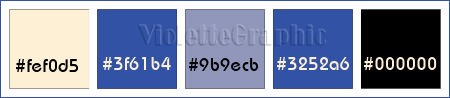
**
Placer en avant-plan la couleur #fef0d5 et en arrière-plan la
couleur #3f61b4
**Votre Palette de style se présente ainsi:
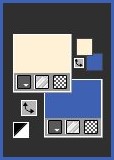
2
- Fichier/Nouvelle image transparente de 900 x 500 pixels
** Effets/Filter
Medhi/Wavy Lab 1.1 réglages
suivants :
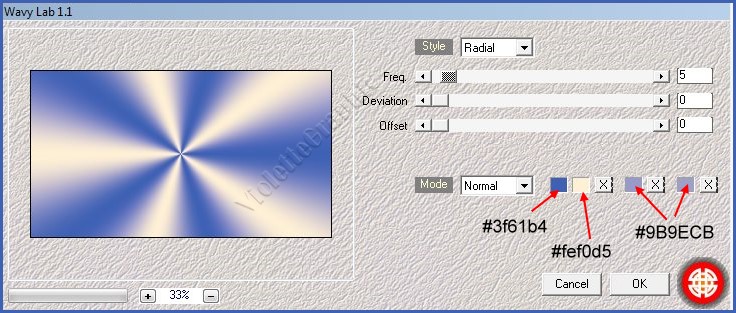
3 -
Effets/Mehdi/Weaver
réglages suivants
:
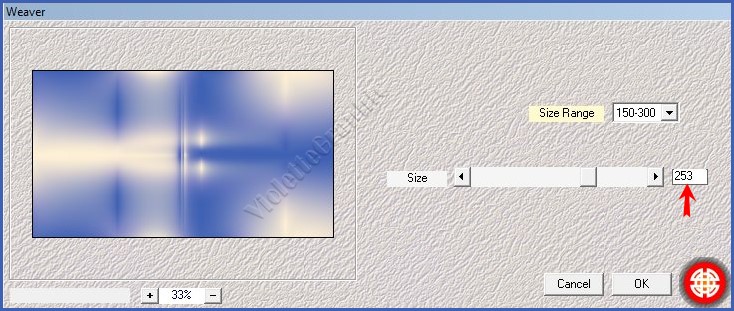
4 - Effets/Toadies/What are you??
réglages suivants
:
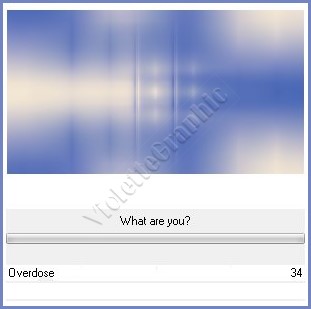
5
- Effets/Effets de Textures/Textile
réglages suivants
:
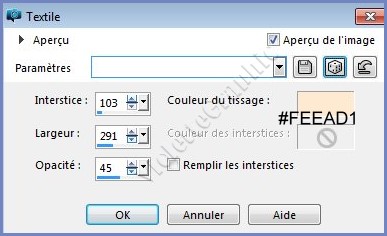
**Effets/Effets
de bord/Accentuer
6 - Calques/Dupliquer
**Effets/Effets Géométriques/Inclinaison réglages suivants
:
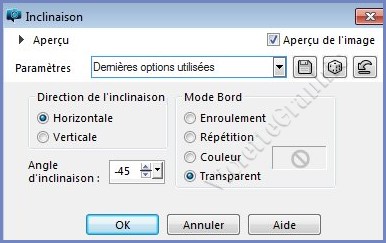
**Effets/Effets
de bord/Accentuer
Mode de fusion: Lumière douce
**Effets/Effets
3D/Ombre Portée
: 5/5/50/20/couleur #000000
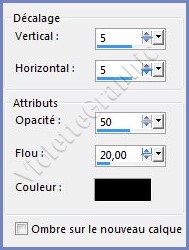
7 -
Activer le calque 1
Sélection/Charger/Enregistrer une sélection/charger à
partir du disque
Charger la
sélection Vyp_Rose.Bleue01.PspSelection
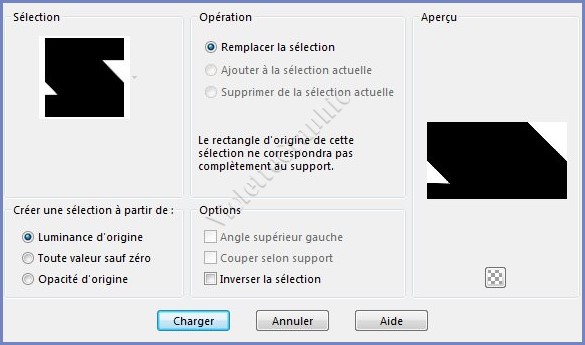
**Sélection/Transformer la
sélection en calque
**Calques /Réorganiser/Déplacer
vers le
haut
**Effets/AP Lines Silverlining/Dotty Grid
réglages suivants
:
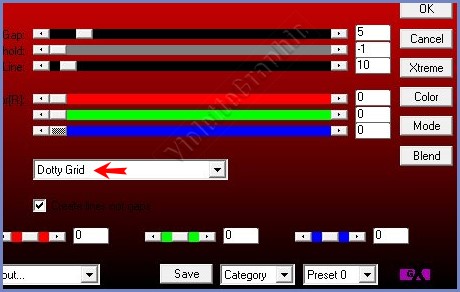
Sélection/Ne rien sélectionner
Mode de fusion: Lumière dure
8 - Calques/Nouveau calque
Remplir de couleur #3252a6
**
Activer le masque MaskViolette_R62.jpg
** Calques/Nouveau calque de masque/à partir d'une image/Ajout d'un
masque à partir d'une image
sélectionner le
masque MaskViolette_R62.jpg

**cocher luminance d'origine
**Dans la Palette des calques
clic droit sur le calque groupe /Fusionner le groupe
**Effets/Effets
3D/Ombre Portée
: 3/3/50/7/couleur #3252a7

9 - Calques/Nouveau calque
Remplir de couleur
#f3e4df
**Effets/Toadies/Ommadan réglages suivants :
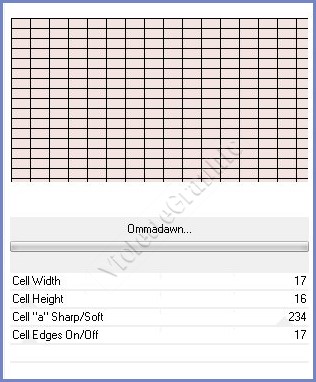
Mode de fusion: Lumière douce
Opacité à 45%
**Calques /Réorganiser/Déplacer
vers le
bas
10 -
Sélection/Charger/Enregistrer une sélection/charger à
partir du disque
Charger la
sélection Vyp_Rose.Bleue02.PspSelection
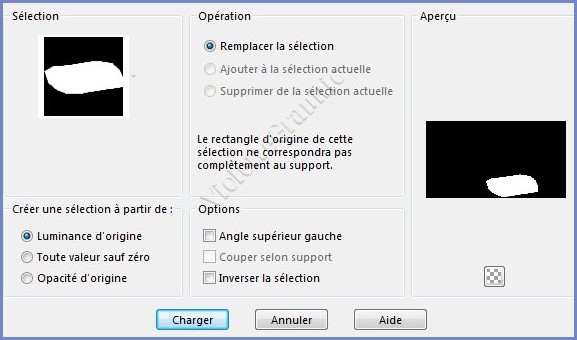
**Sélection/Modifier/Progressivité : 25
**Appuyer sur
la touche "Suppr"
Sélection/Ne rien sélectionner
11 - Activer le tube déco
Vyp_Rose.Bleue_text01.pspimage
Edition/Copier/Edition/Coller
comme nouveau calque
**Effets/Effets d'image/Décalage
réglages suivants :
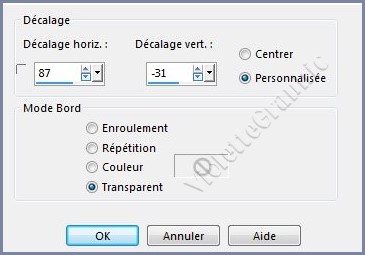
12 -
Toujours sur le calque 3
**Calques/Nouveau calque
Remplir de couleur
#f3e4df
**
Activer le masque Narah_mask_0524.jpg
** Calques/Nouveau calque de masque/à partir d'une image/Ajout d'un
masque à partir d'une image
sélectionner le
masque Narah_mask_0524.jpg

**cocher luminance d'origine
**Dans la Palette des calques
clic droit sur le calque groupe /Fusionner le groupe
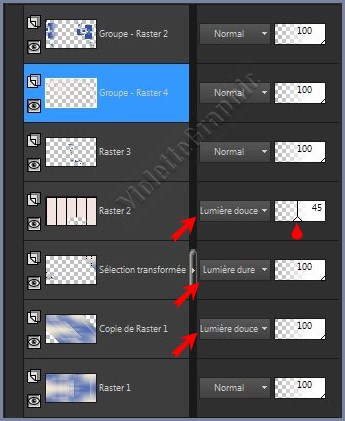
13
- Activer le tube
Femme-1621-Azalee.png
supprimer le filigrane
Edition/Copier/Edition/Coller
comme nouveau calque
Image/Redimensionner à 80% - 2 fois / décocher " Redimensionner tous les
calques"
**Effets/Effets d'image/Décalage
réglages suivants :
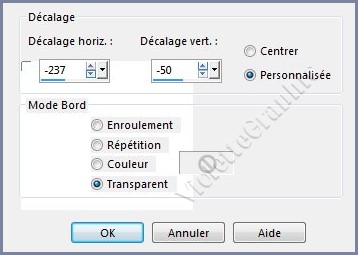
14 - Calques/Dupliquer
**activer le calque 4
** Réglages/Flou/Flou gaussien : rayon : 50
**Effets/AP Lines Silverlining/backslash
réglages suivants
:
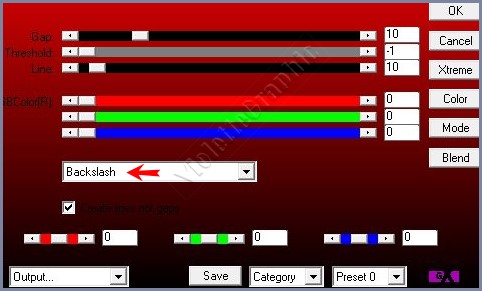
Mode de fusion: Assombrir
**Activer le calque supérieur
( Copie de calque 3 )
**Effets/Alien Skin Eye Candy 5 /Impact /
Perspective ShadowAppliquer le preset
Vyp_Rose.Bleue_Shadow.f1s
15 - Activer l'outil sélection/clic sur Sélection
Personnalisée
Placer ces chiffres :

Edition/Copie
spéciale/Copie avec fusion/Edition/Coller
comme nouvelle image
**Image/Ajouter des bordures : 5 pixels couleur #3f61b4
Effets/AAA Frame/Foto frame réglages suivants
:
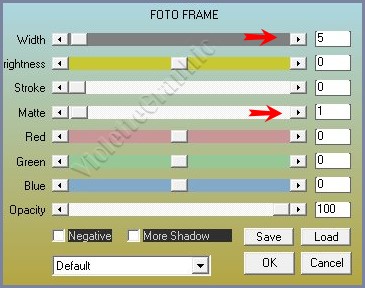
16 - Activer votre
travail
Edition/Copier/Edition/Coller
comme nouveau calque
Effets/Effets d'image/Décalage
réglages suivants :
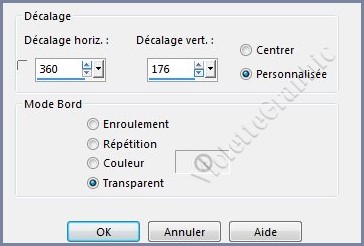
17 - Calques/Dupliquer
Image/Redimensionner à 85%/décocher " Redimensionner tous les
calques"
Effets/Effets d'image/Décalage
réglages suivants :
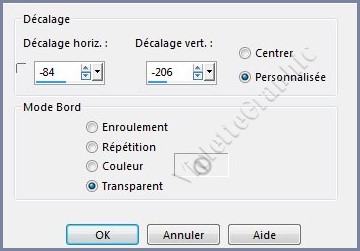
**Effets/Mura's Meister/Copies réglages
suivants :
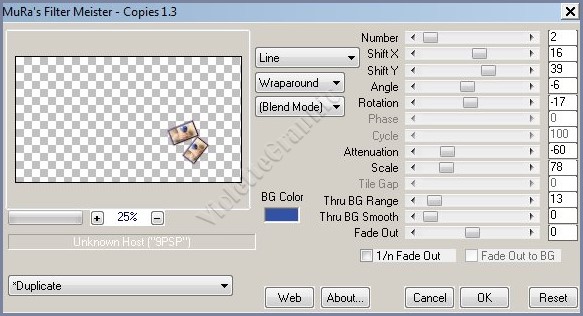
**Effets/Effets
3D/Ombre Portée
: 8/8/40/5/couleur
#3f61b4
Répéter cette ombre portée sur le calque 5
18 - Image/Ajouter des bordures : 1 pixel couleur #3f61b4
**Image/Ajouter des bordures : 25 pixels couleur #fef0d5
**Image/Ajouter des bordures : 1 pixel couleur #3f61b4
**Image/Ajouter des bordures : 3 pixels couleur #fef0d5
**Image/Ajouter des bordures : 1 pixel couleur #3f61b4
19
- Sélection/Sélectionner Tout
**Image/Ajouter des bordures : 35 pixels couleur #fef0d5
Effets/Effets 3D/Ombre
Portée : 0/0/60/25/couleur #1d326b
Sélection/Ne rien sélectionner
20 - Image/Ajouter des bordures : 1 pixel couleur #3f61b4
21 - Placer votre signature
22 - Calques/Fusionner Tout
23 - Exporter en JPEG
Optimisé
Une autre
version:
***
Les versions
de mes traductrices que je remercie
***
|
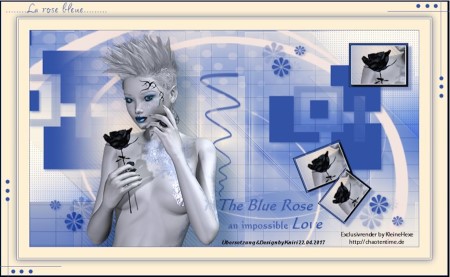 |
 |
|
Kniri
|
Estela |
|
 |
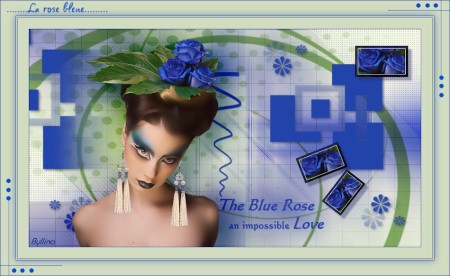 |
|
Byllina 01 |
Byllina 02 |
N'hésitez pas à m'envoyer vos réalisations

***
Vos Réalisations :
|
 |
 |
|
Paty 01 |
Paty 02 |
|
 |
 |
|
Mique |
Annuska |
|
 |
 |
|
Idess 01 |
Idess 02 |
|
 |
 |
|
MClaire 01 |
MClaire 02 |
|
 |
 |
|
Valentina |
Ferna |
|
 |
 |
|
Charmin 01 |
Charmin 02 |
|
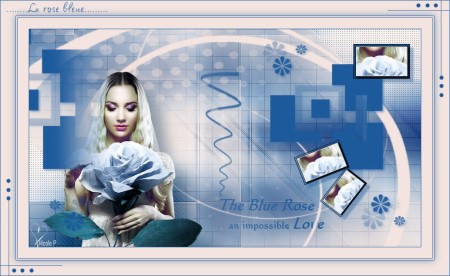 |
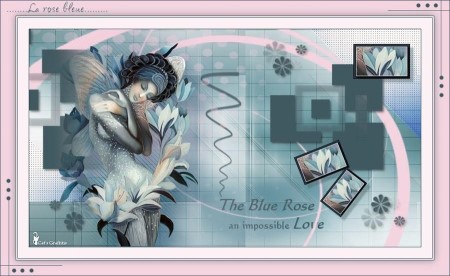 |
|
Nicole |
Claudia |
|
 |
 |
|
BrigitteAlice |
Panella |
|
 |
 |
|
Malou |
Sultane |
|
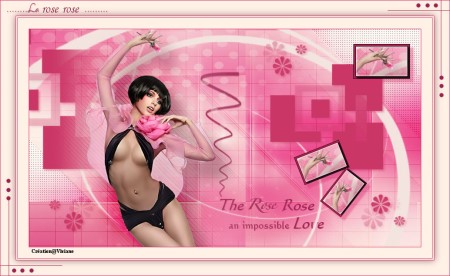 |
 |
|
Viviane
01 |
Mylène |
|
 |
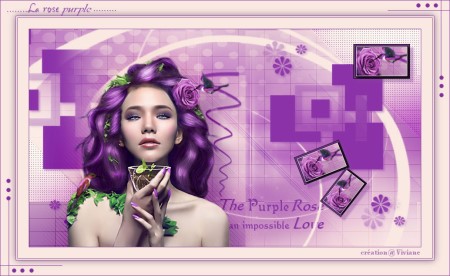 |
|
Libellule |
Viviane 02 |
|
 |
 |
|
Nandy 01 |
Paulette |
|
 |
 |
|
Nandy 02 |
Babette |
|
 |
 |
|
Noëlla |
Teliana |
|
 |
 |
|
Sabine |
Colette |
|
 |
 |
|
Vanille |
Olga |
|
 |
 |
|
Barbel |
Uschi |
|
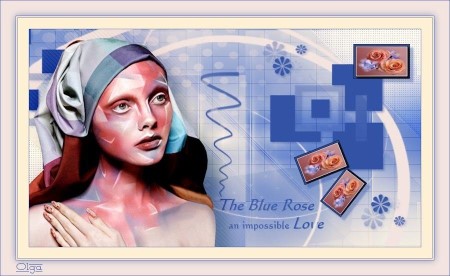 |
 |
|
Olga |
Marylou |
|
 |
 |
|
Cloclo 01 |
Cloclo 02 |
|
 |
 |
|
Alyciane |
Maryse |
|
 |
 |
|
Renée
|
Garances |
|
 |
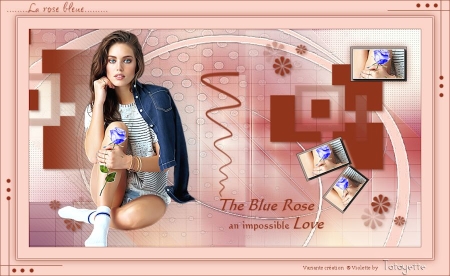 |
|
moimême |
Tatayette |
|
|
 |
|
|
Raymonde |
Toutes mes Félicitations
***

***
Année 2016
***

|